Интернет-обозреватель Opera гибко настраиваются, можно выставить опции, чтоб при старте открывались ранее запущенные вкладки или главная страница. Но бывает, что в Опере постоянно открывается сайт с рекламой «казино», или другой. Причем это происходит регулярно. В этой статье разберем причины возникновения неполадки и способы исправления.
Основные причины и решение проблем
В идеале в Опере ничего лишнего без вашего запроса открываться не должно. Если вы сами не устанавливали настроек, для открытия стороннего ресурса при старте обозревателя. Или страницы «казино», «вулкан» или «ставки на спорт», открываются самопроизвольно, в этом случае требуется выполнить ряд манипуляций, чтобы найти причину и исправить ситуацию.
Настройки браузера
Начнем с простых шагов — проверим настройки. Это касается тех случаев, когда вам нужно, чтобы Опера открывала стартовую страницу, а вместо этого открываются ранее запущенные вкладки. Это не всегда бывает удобно.
- Запускаем обозреватель и жмём на кнопку в виде буквы «О» в левом верхнем углу.
- В открывшемся меню выбираем «Настройки».
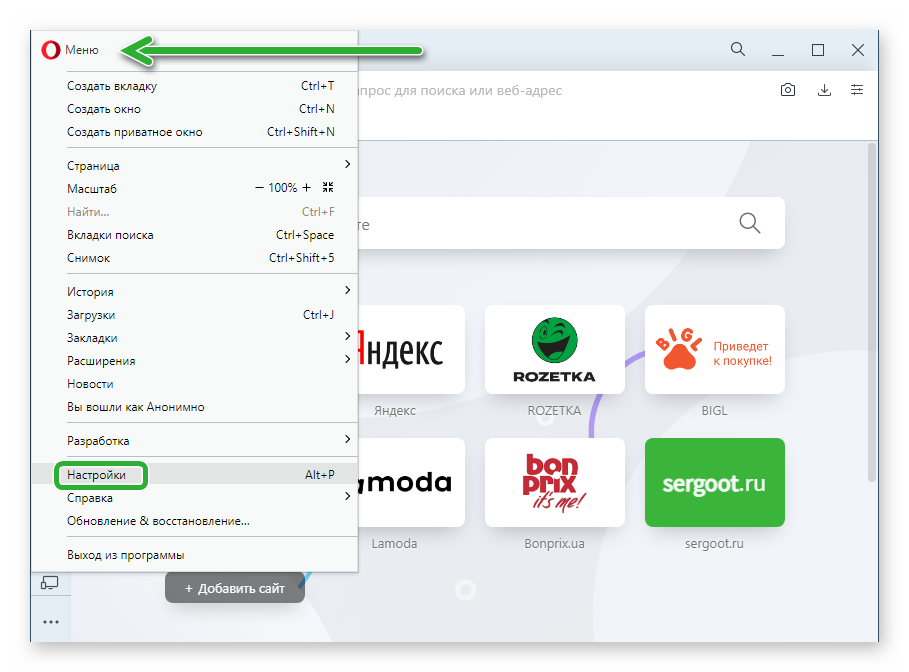
- В блоке «Основные» скролим список опций до блока «При запуске».
- Отмечаем здесь радиокнопку напротив нужного варианта.
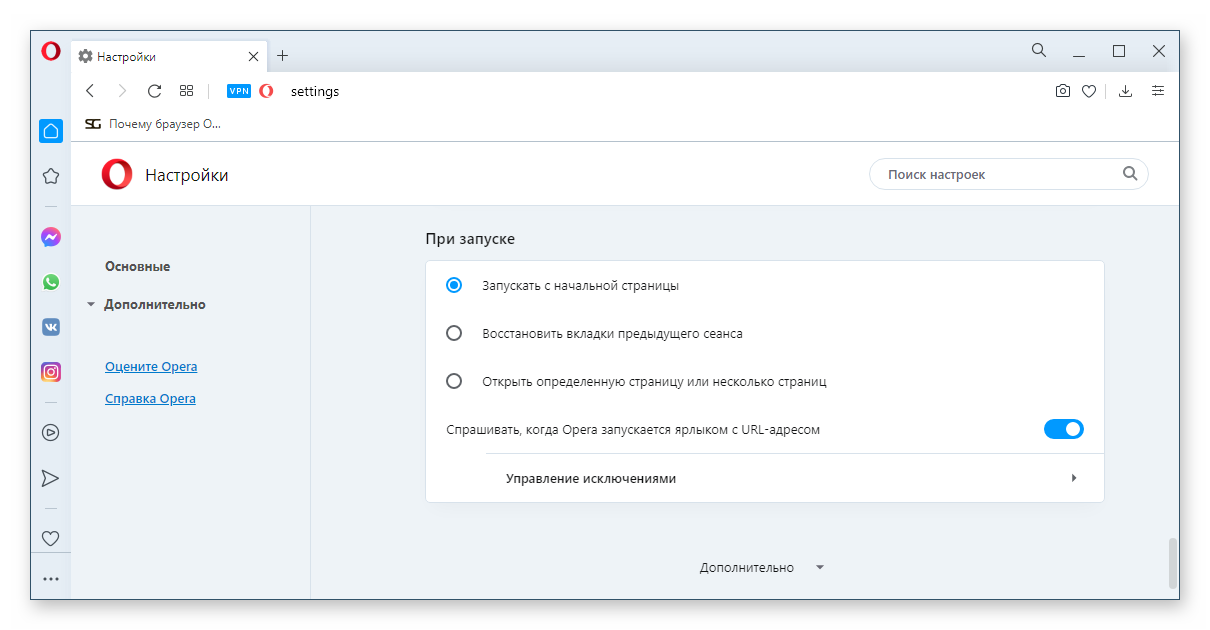
Проверьте раздел с исключениями, возможно здесь прописан тот сайт, который открывается. Его можно удалить.
Удаление флага в свойствах ярлыка
Вирусы могут изменять настройки обозревателей, а также добавлять флаги в параметры ярлыка. Тогда даже после очистки системы от вирусов браузер будет открывать неизвестный или вредоносный сайт.
Однако решить это проблему проще простого:
- Закрываем браузер Опера и переходим на рабочий стол.
- Выполняем правый клик мыши на ярлыке, через который вы постоянно запускаете интернет-обозреватель.
- В контекстном меню выбираем «Свойства».
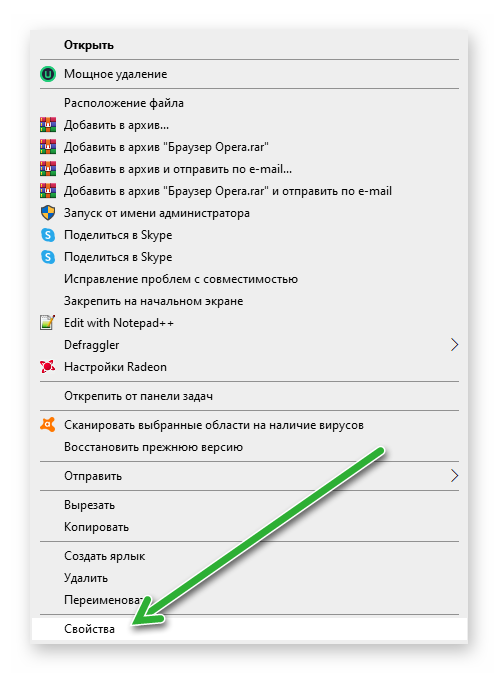
- На вкладке «Ярлык».
- В поле «Объект» находится путь ярлыка. Смотрим что тут находится после значения launcher.exe. Если тут указана какая-то незнакомая вам ссылка или несколько, удалите их.
- Далее нажмите «Применить» и «Ок».
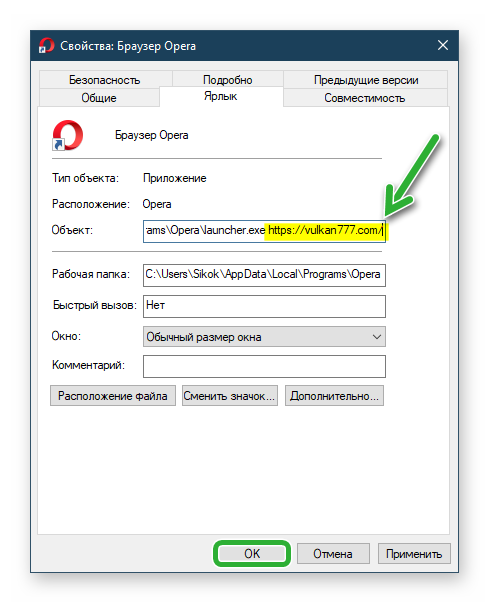
Правильный путь ярлыка выглядит так — C:\Users\User\AppData\Local\Programs\Opera\launcher.exe
Автозагрузка
В некоторых случаях злоумышленники используют автозагрузку, где с помощью попавшего трояна на ПК прописывается задача — открывать какой-то вредоносный сайт, или скрипт, который под видом очередного обновления загрузит вам ещё больше вирусов.
Для удаления вирусной задачи из автозагрузки нам поможет утилита CCleaner:
- Установите CCleaner как обычную программу и здесь нам нужна вкладка «Инструменты».
- Здесь переключаемся в раздел «Запуск».
- Посмотрите внимательно список программ, которые прописаны в автозагрузке. Здесь вполне может таиться вредоносная программа, которая и открывает вам Оперу с неизвестным, рекламным или вирусным сайтом.
- Удалите незнакомые или подозрительные задачи.
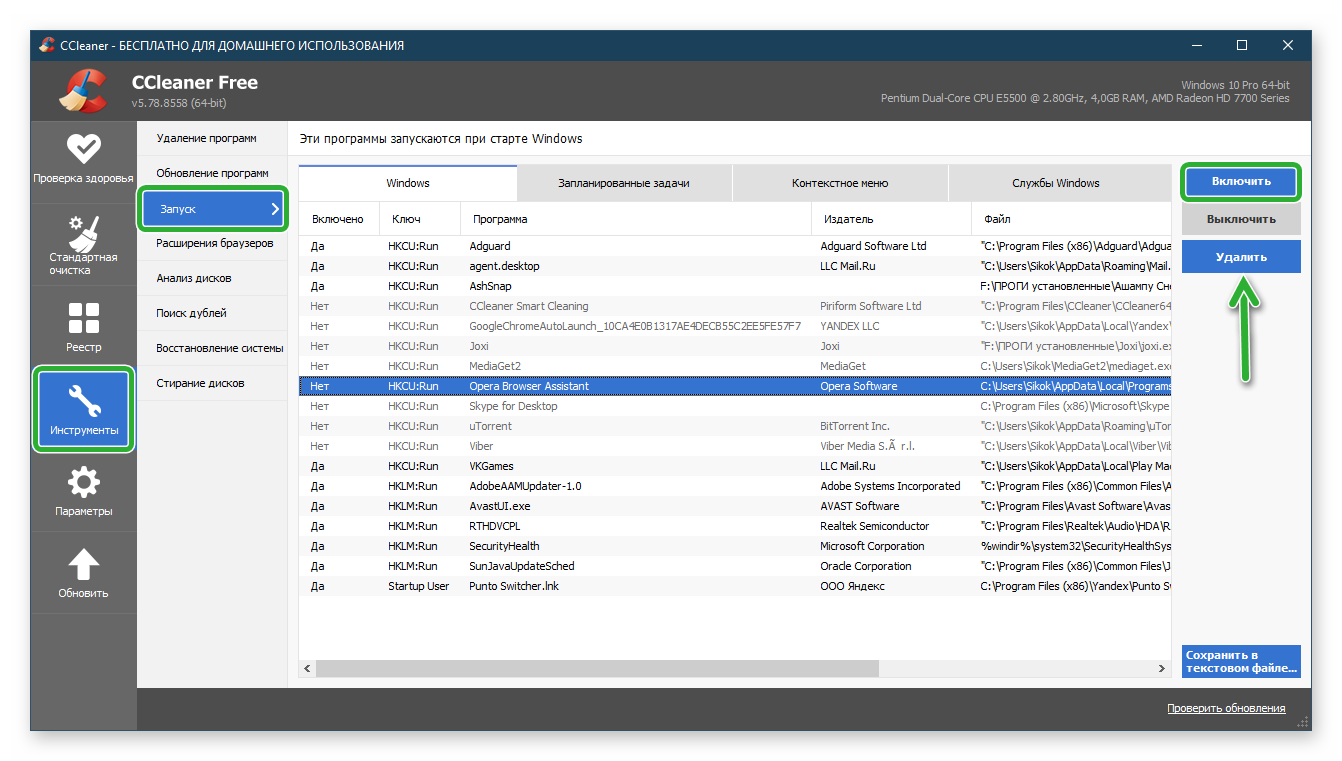
Переключитесь на вкладку «Запланированные задачи» и проверьте, нет ли тут странных или подозрительных задач, отключите их.
Вредоносные расширения
Расширения в браузере помогают получить массу возможностей. Их используют дизайнеры, программисты при разработке сайтов, и рядовые пользователи, например, при скачивании музыки с ВК. Но также не исключено, что какое-то расширение может быть вредоносным, если его установил вирус, или вы поставили плагин из неизвестных источников. Такие дополнения могут выполнять различные сценарии, в том числе, и непроизвольно, без ведома пользователя, запускать вредоносные и рекламные сайты.
Исправить ситуацию достаточно просто:
- Открываем обозреватель и переходим в «Меню»/«Расширения» или нажимаем на клавиатуре комбинацию
Ctrl +Shift +E . - Смотрим здесь список всех установленных дополнений. Подозрительные отключите.
- Удалить их можно, кликнув на крестик в правом верхнем углу блока с расширением.
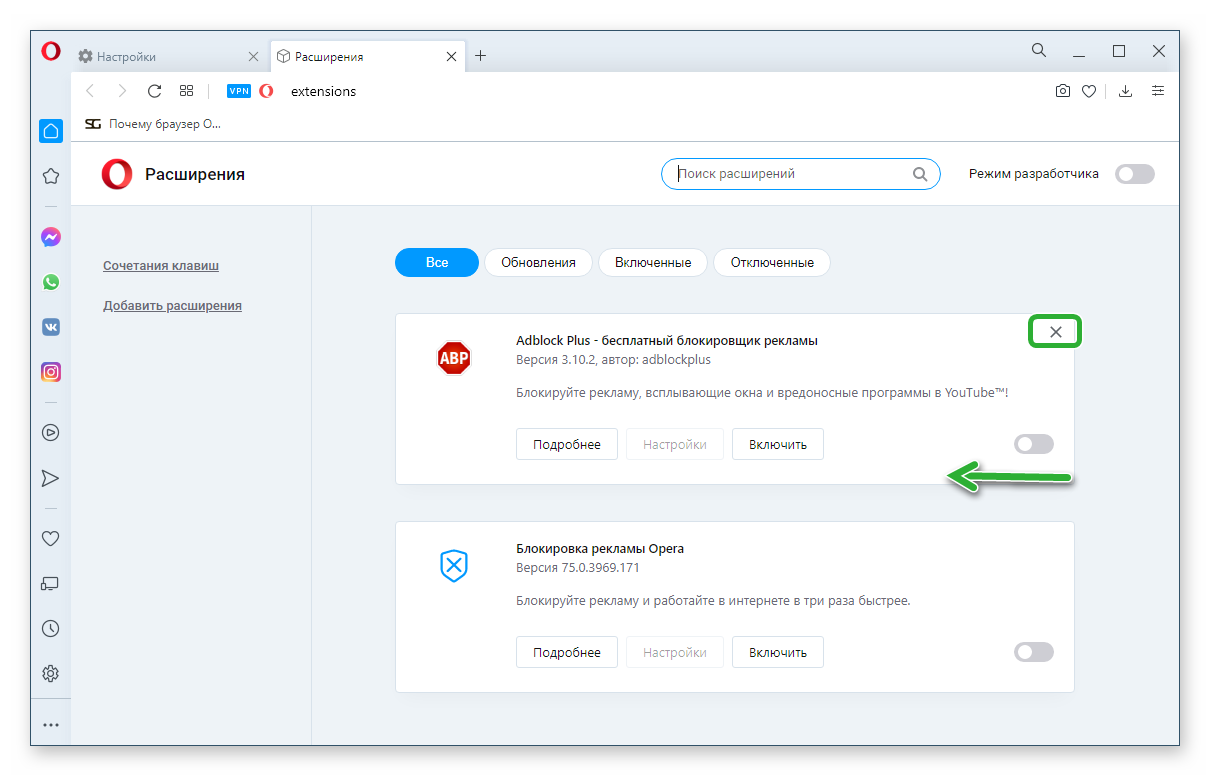
После чистки расширений перезагрузите браузер и ПК.
Рекламный вирус
Рекламный вирус частая причина, когда во время работы за ПК в интернете или при старте обозревателя открывается непонятный сайт. Как правило, это вирусные ресурсы или тизерные страницы, где просто огромное количество баннеров с ссылками на статьи. На таких сайтах ярко мигают баннеры, кликбейтные заголовки. Клик по какой-нибудь картинке гарантирует загрузку на ПК вирусов.
Борьба с рекламным вирусом заключается в нескольких шагах. Для начала нужно скачать и просканировать систему специальной антивирусной программой, а после выполнить все шаги, о которых мы писали выше.
Для чистки рекомендуется пользоваться следующими проверенными утилитами:
Dr.Web CureIt для классической чистки системы от вирусов. А после него AdwCleaner для удаления вредоносных скриптов в браузере.
Файл hosts
Часто вирусы изменяют системные файлы и прописывают свои пути для открытия вредоносных сайтов в один небольшой файл hosts. В итоге вместо того чтобы перейти на один сайт, браузер открывает другой. А все потому что в этом небольшой файле прописана переадресация.
- Чтобы исправить ситуацию требуется открыть блокнот от имени администратора (это важно, в противном случае не получится внести изменения в сам файл.
- Теперь в самом блокноте жмем «Файл»/«Открыть» и идем по следующему пути —
C:\Windows\System32\drivers\etc. - Выбираем здесь файл hosts и нажимаем «Открыть». Этот файл не имеет расширения, поэтому чтобы увидеть и открыть его выбираем вариант отображения «Все файлы».
- Далее смотрим, если после значений:
# 127.0.0.1 localhostи# ::1 localhostесть какие-то записи, в которых указаны странные и незнакомые сайты, удалите их. Скорее всего они и есть вредоносные, которые перенаправляют ваши запросы на вирусные сайты. - Сохраните изменения кликнув «Файл»/«Сохранить» или нажатием комбинации клавиш
Ctrl +S .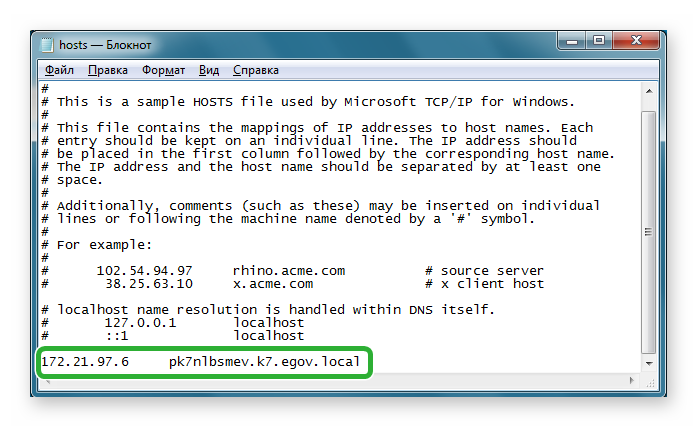
Подведем итоги
Подобное поведение обозревателя, когда вместо нужного ресурса запускается совсем ненужный или вредоносный, а если он ещё и с неприемлемым контентом, это может изрядно потрепать нервы пока избавишься от него. В некоторых случаях, если ничего не помогает можно выполнить переустановку обозревателя. Но лучше, конечно, ничего не качать с непроверенных ресурсов, не отключать антивирус, если он не дает скачать крякнутую программу, и не переходить по подозрительным ссылкам в письмах и сообщениях.







